Esecuzione di una rimozione semplice in Corrispondenza transazione
Una rimozione semplice consente di rimuovere le transazioni con corrispondenza in modo definitivo.
Note:
Come procedura consigliata invitiamo ad allineare i cicli di rimozione tra Corrispondenza transazione e Conformità riconciliazione, ma non è obbligatorio. Tenere presente che il drilling indietro da Conformità riconciliazione a Corrispondenza transazioni potrebbe non visualizzare alcune o tutte le transazioni di Corrispondenza transazione se si decide di rimuovere Corrispondenza transazione in una programmazione diversa da quella di Conformità riconciliazione.È possibile eseguire una rimozione semplice delle transazioni con corrispondenza non più necessarie nel proprio ambiente. Le transazioni con corrispondenza includono corrispondenze confermate e adeguamenti a lato singolo confermati. L'eliminazione nella finestra di dialogo Rimuovi transazioni si basa sulla specifica della data di corrispondenza e quindi sulla selezione del tipo di corrispondenza e degli ID account da rimuovere. La rimozione di transazioni con corrispondenza elimina anche tutti gli altri oggetti associati, quali adeguamenti, dettagli degli adeguamenti, dettagli di supporto associati e cronologia audit. Poiché si tratta di un'operazione potente, consigliamo di effettuare un backup di uno snapshot dell'applicazione prima di eseguire la rimozione.
Un job di rimozione consente di rimuovere in batch le corrispondenze e le transazioni associate. Se si avvia un job di rimozione e quindi si riavvia il servizio, il job di rimozione viene contrassegnato come Annullato. Un amministratore dei servizi può quindi sottomettere un nuovo job di rimozione. Questo nuovo job continuerà a rimuovere le corrispondenze rimanenti che non sono state gestite nel job precedente.
Gli amministratori servizi possono specificare la dimensione batch utilizzata durante la rimozione delle transazioni impostando l'opzione Dimensione batch nelle impostazioni di configurazione di Corrispondenza transazione.
Per eseguire una semplice rimozione di transazioni con corrispondenza, procedere come segue.
- Nella pagina Home selezionare Applicazione, quindi Job.
- Selezionare la scheda Corrispondenza transazione.
- Nel menu Azioni nella parte superiore destra, selezionare Rimuovi transazioni.
- Nella finestra di dialogo Rimuovi transazioni, immettere le seguenti informazioni per limitare il numero di transazioni con corrispondenza che si desidera eliminare:
-
In Età, immettere il numero di giorni conteggiando a ritroso dalla data corrente per iniziare a eliminare le transazioni con corrispondenza.
Il valore predefinito è 180 giorni. È possibile immettere un qualsiasi numero compreso tra 0 e 99999. L'eliminazione includerà la data specificata. Viene utilizzato il fuso orario del servizio impostato per l'applicazione per determinare quali transazioni devono essere rimosse. Se il fuso orario del servizio non è impostato, viene utilizzata l'ora UTC come impostazione predefinita.
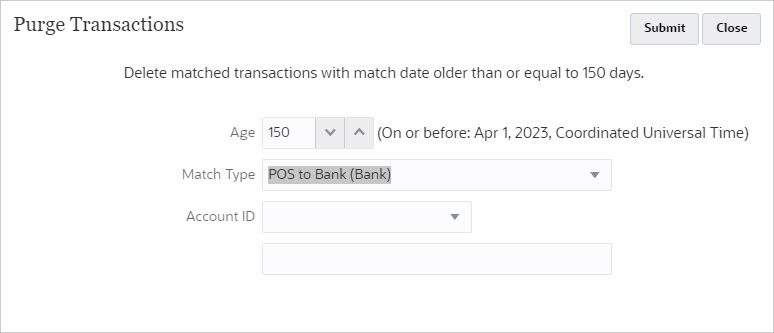
Ad esempio, nello screenshot sopra riportato la data corrente è 29 agosto 2023. Il campo Età è impostato su 150. Viene riportata tra parentesi la data 1° aprile 2023, ovvero 150 giorni a ritroso rispetto alla data specificata.
- Solo per i profili Corrispondenza transazione: 150 giorni a ritroso rispetto alla data corrente del 29 agosto 2023 corrispondono al 1° aprile 2023. Vengono rimosse tutte le transazioni con corrispondenza la cui data corrispondenza è uguale o precedente alla mezzanotte del 1° aprile 2023.
- Per i profili Corrispondenza transazione integrati con Conformità riconciliazione: 150 giorni a ritroso rispetto alla data corrente del 29 agosto 2023 corrispondono al 1° aprile 2023. Presupponendo che ogni periodo corrisponda a un mese di calendario, la data di fine del periodo in cui rientra il 1° aprile 2023 corrisponde al 30 aprile 2023. Pertanto, vengono rimosse le transazioni con corrispondenza la cui data corrispondenza è uguale o precedente al 30 aprile 2023.
- In Tipo di corrispondenza, selezionare un tipo di corrispondenza dall'elenco a discesa. Questa operazione è obbligatoria.
- (Facoltativo) In ID conto, utilizzare l'elenco a discesa di operatori (È uguale a, Non è uguale a, Inizia con, Termina con, Contiene, Non contiene) per filtrare l'elenco di transazioni con corrispondenza che devono essere eliminate.
- Fare clic su Sottometti e quindi fare clic su Procedi alla rimozione per confermare la sottomissione.
Note:
Prima di continuare, si consiglia di effettuare il backup dell'applicazione con uno snapshot e l'archiviazione delle transazioni con corrispondenza, come descritto in Archiviazione di transazioni con corrispondenza in Corrispondenza transazione.
-
- Nella scheda Corrispondenza transazione della finestra di dialogo Job verrà visualizzato un job Rimuovi transazioni.